كيفية نسخ عمود ولصق السجلات الفريدة فقط في Excel؟
بالنسبة لعمود يحتوي على الكثير من التكرارات، قد تحتاج إلى الحصول على نسخة من هذه القائمة تحتوي فقط على القيم الفريدة. كيف يمكنك تحقيق ذلك؟ في هذه المقالة، نقدم طريقتين للصق السجلات الفريدة فقط من قائمة الأعمدة في Excel.
الصق السجلات الفريدة فقط من قائمة باستخدام وظيفة التصفية المتقدمة
الصق السجلات الفريدة فقط من قائمة باستخدام Kutools لـ Excel
الصق السجلات الفريدة فقط من قائمة باستخدام وظيفة التصفية المتقدمة
يمكنك استخدام وظيفة التصفية المتقدمة لنسخ ولصق السجلات الفريدة فقط من قائمة معينة في Excel. يرجى القيام بما يلي.
1. حدد قائمة العمود الذي تريد لصق القيم الفريدة منه فقط. ثم انقر فوق البيانات > متقدم. شاهد لقطة الشاشة:

2. في مربع الحوار تصفية متقدمة المنبثق، تحتاج إلى القيام بما يلي:
1). حدد خيار نسخ إلى موقع آخر في قسم الإجراء؛
2). في نسخ إلى المربع، انقر فوق الزر ![]() لتحديد خلية فارغة لوضع القيم الفريدة؛
لتحديد خلية فارغة لوضع القيم الفريدة؛
3). تحقق من مربع السجلات الفريدة فقط؛
4). انقر فوق زر موافق. شاهد لقطة الشاشة:

ثم يمكنك رؤية أن القيم الفريدة فقط في القائمة تم لصقها في العمود المحدد.
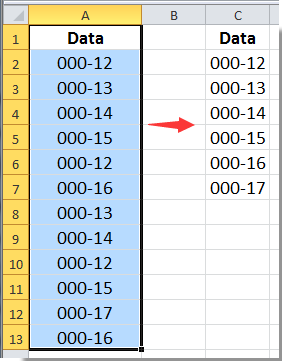
الصق السجلات الفريدة فقط من قائمة باستخدام Kutools لـ Excel
مع أداة تحديد الخلايا المكررة والفريدة من نوعها في Kutools لـ Excel، يمكنك بسهولة لصق القيم الفريدة فقط من قائمة معينة.
Kutools لـ Excel: يحتوي على أكثر من 300 إضافة مفيدة لـ Excel، جربها مجانًا دون أي قيود لمدة 30 يومًا. احصل عليه الآن لتجربة مجانية لمدة 60 يومًا
1. حدد القائمة التي تريد لصق القيم الفريدة منها فقط. ثم انقر فوق Kutools > تحديد > تحديد الخلايا المكررة والفريدة من نوعها.
2. في مربع الحوار تحديد الخلايا المكررة والفريدة من نوعها، حدد الخيار جميع القيم الفريدة (بما في ذلك التكرار الأول)، ثم انقر فوق زر موافق. في مربع الحوار الصغير الجديد الذي يظهر، انقر فوق زر موافق. شاهد لقطة الشاشة:

ملاحظة: إذا كنت تريد تحديد القيم الفريدة فقط باستثناء التكرارات الأولى، يرجى تحديد خيار القيم الفريدة فقط.
3. الآن يتم تحديد جميع القيم الفريدة، يرجى نسخها بالضغط على مفاتيح Ctrl + C معًا، ثم لصقها في عمود جديد باستخدام مفاتيح Ctrl + V .

انقر لمعرفة المزيد من التفاصيل حول هذه الأداة تحديد الخلايا المكررة والفريدة من نوعها في Kutools لـ Excel. أو قم بتنزيل النسخة التجريبية المجانية لمدة 60 يومًا الآن!
مقال ذو صلة:
أفضل أدوات الإنتاجية لمكتب العمل
عزز مهاراتك في Excel باستخدام Kutools لـ Excel، واختبر كفاءة غير مسبوقة. Kutools لـ Excel يوفر أكثر من300 ميزة متقدمة لزيادة الإنتاجية وتوفير وقت الحفظ. انقر هنا للحصول على الميزة الأكثر أهمية بالنسبة لك...
Office Tab يجلب واجهة التبويب إلى Office ويجعل عملك أسهل بكثير
- تفعيل تحرير وقراءة عبر التبويبات في Word، Excel، PowerPoint، Publisher، Access، Visio وProject.
- افتح وأنشئ عدة مستندات في تبويبات جديدة في نفس النافذة، بدلاً من نوافذ مستقلة.
- يزيد إنتاجيتك بنسبة50%، ويقلل مئات النقرات اليومية من الفأرة!
جميع إضافات Kutools. مثبت واحد
حزمة Kutools for Office تجمع بين إضافات Excel وWord وOutlook وPowerPoint إضافة إلى Office Tab Pro، وهي مثالية للفرق التي تعمل عبر تطبيقات Office.
- حزمة الكل في واحد — إضافات Excel وWord وOutlook وPowerPoint + Office Tab Pro
- مثبّت واحد، ترخيص واحد — إعداد في دقائق (جاهز لـ MSI)
- الأداء الأفضل معًا — إنتاجية مُبسطة عبر تطبيقات Office
- تجربة كاملة لمدة30 يومًا — بدون تسجيل، بدون بطاقة ائتمان
- قيمة رائعة — وفر مقارنة بشراء الإضافات بشكل منفرد